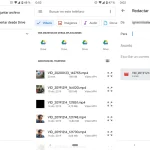Cómo Eliminar Un Correo Electrónico En Gmail
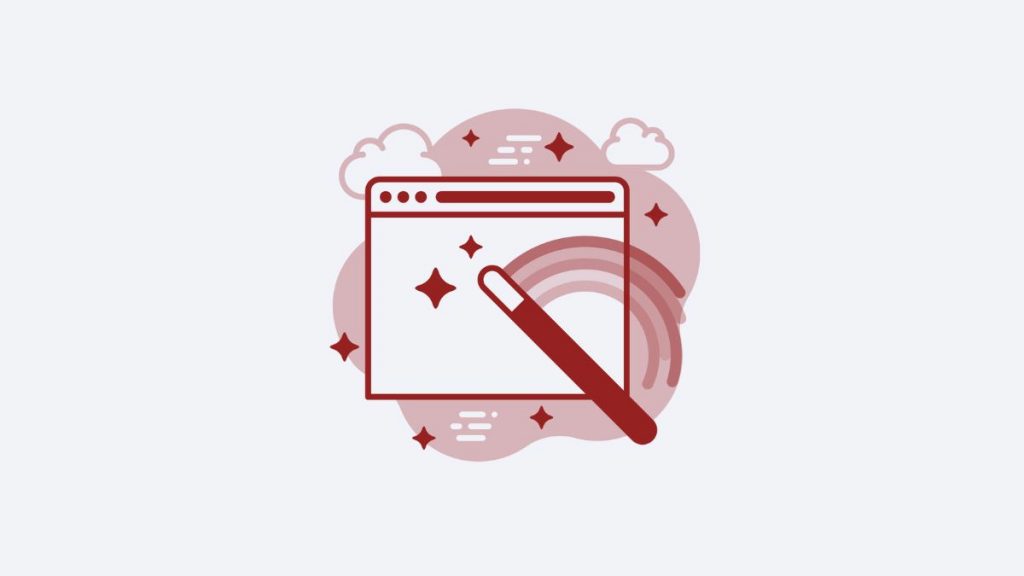
En este tutorial te enseñaremos paso a paso cómo eliminar un correo electrónico en Gmail. Aprenderás a deshacerte de esos mensajes no deseados o innecesarios de forma rápida y sencilla. ¡No te pierdas esta guía para mantener tu bandeja de entrada organizada!
- Tutorial: Cómo eliminar un correo electrónico en Gmail de forma rápida y sencilla
- Como Aprovechar La Recesion De 2024 Para Hacerse Rico
- ¿Cómo puedo eliminar una dirección de correo electrónico en Gmail?
- ¿Cómo puedo eliminar una cuenta de correo Gmail en mi teléfono móvil?
- ¿Cuál es el procedimiento para eliminar mi correo electrónico?
- ¿Cómo puedo borrar un correo electrónico desde mi celular?
Tutorial: Cómo eliminar un correo electrónico en Gmail de forma rápida y sencilla
Tutorial: Cómo eliminar un correo electrónico en Gmail
- Inicia sesión en tu cuenta de Gmail: Abre tu navegador web y dirígete a la página de inicio de sesión de Gmail. Ingresa tu dirección de correo electrónico y contraseña, luego haz clic en "Iniciar sesión".
- Accede a tu bandeja de entrada: Una vez que hayas iniciado sesión, serás redirigido a tu bandeja de entrada de Gmail. Aquí es donde se encuentran todos tus correos electrónicos.
- Selecciona el correo electrónico que deseas eliminar: Desplázate por la lista de correos electrónicos y encuentra el que deseas eliminar. Haz clic en la casilla de verificación junto al correo electrónico para seleccionarlo.
- Elimina el correo electrónico: Una vez que hayas seleccionado el correo electrónico, verás que aparecen varias opciones en la parte superior de la bandeja de entrada. Haz clic en el ícono de la papelera para eliminar el correo electrónico.
- Confirma la eliminación: Gmail te mostrará un mensaje de confirmación preguntándote si estás seguro de que deseas eliminar el correo electrónico. Haz clic en "Aceptar" o "Eliminar" para confirmar la eliminación.
Recuerda que al eliminar un correo electrónico, este se moverá a la carpeta de "Papelera" y permanecerá allí durante 30 días antes de ser eliminado permanentemente. Si deseas recuperar un correo electrónico eliminado, puedes ir a la carpeta de "Papelera" y restaurarlo antes de que transcurra ese período de tiempo.
¡Y eso es todo! Ahora sabes cómo eliminar un correo electrónico en Gmail de forma rápida y sencilla.
Como Aprovechar La Recesion De 2024 Para Hacerse Rico
¿Cómo puedo eliminar una dirección de correo electrónico en Gmail?
Para eliminar una dirección de correo electrónico en Gmail, sigue estos pasos:
1. Inicia sesión en tu cuenta de Gmail.
2. Haz clic en el icono de ajustes (representado por una rueda dentada) en la esquina superior derecha de la pantalla y selecciona "Configuración" en el menú desplegable.
3. En la pestaña "Cuentas e importación", busca la sección "Enviar correo como" y verás una lista de las direcciones de correo electrónico asociadas a tu cuenta.
4. Junto a la dirección de correo electrónico que deseas eliminar, haz clic en "Editar información" o en el icono de "Eliminar" (representado por un bote de basura).
5. Aparecerá una ventana emergente de confirmación. Haz clic en "Eliminar" para confirmar la eliminación de la dirección de correo electrónico.
¡Recuerda que al eliminar una dirección de correo electrónico, ya no podrás enviar ni recibir mensajes utilizando esa dirección desde tu cuenta de Gmail!
Espero que esta información te sea útil. Si tienes alguna otra pregunta, ¡no dudes en hacerla!
¿Cómo puedo eliminar una cuenta de correo Gmail en mi teléfono móvil?
Para eliminar una cuenta de correo Gmail en tu teléfono móvil, sigue los siguientes pasos:
1. Abre la aplicación de Gmail en tu teléfono móvil.
2. Toca en el ícono de tu perfil en la esquina superior derecha de la pantalla.
3. Selecciona la opción "Administrar cuentas en este dispositivo".
4. A continuación, verás una lista de las cuentas de correo que tienes configuradas en tu teléfono. Busca la cuenta de Gmail que deseas eliminar y tócala.
5. En la siguiente pantalla, toca en el ícono de los tres puntos verticales en la esquina superior derecha.
 Cómo Programar El Envío De Un Correo Electrónico En Gmail
Cómo Programar El Envío De Un Correo Electrónico En Gmail6. Selecciona la opción "Eliminar cuenta" del menú desplegable.
7. Aparecerá una advertencia indicando que se eliminarán todos los correos electrónicos y la información asociada a esa cuenta de forma permanente. Si estás seguro de que deseas eliminar la cuenta, confirma la acción tocando en "Eliminar cuenta".
¡Importante! Ten en cuenta que al eliminar una cuenta de correo Gmail en tu teléfono móvil, no se eliminará la cuenta en sí, sino que simplemente dejará de estar configurada en tu dispositivo. La cuenta seguirá existiendo y podrás acceder a ella desde otros dispositivos o a través de la versión web de Gmail.
Recuerda que al eliminar una cuenta de correo Gmail, perderás todos los correos electrónicos, contactos y cualquier otra información asociada a esa cuenta en tu dispositivo móvil. Asegúrate de hacer una copia de seguridad de la información importante antes de proceder con la eliminación de la cuenta.
¿Cuál es el procedimiento para eliminar mi correo electrónico?
Eliminar una cuenta de correo electrónico puede variar dependiendo del proveedor de servicios de correo electrónico que estés utilizando. A continuación, te proporcionaré un procedimiento general para eliminar una cuenta de correo electrónico:
1. Accede a la página de inicio de sesión de tu proveedor de correo electrónico. Por ejemplo, si utilizas Gmail, ingresa a www.gmail.com.
2. Inicia sesión en tu cuenta de correo electrónico con tu dirección de correo electrónico y contraseña.
3. Una vez que hayas iniciado sesión, busca la configuración de tu cuenta. Esto generalmente se encuentra en la esquina superior derecha de la pantalla, representado por un ícono de engranaje o una imagen de perfil.
4. Haz clic en la opción "Configuración" o "Ajustes" en el menú desplegable.
5. Dentro de la configuración de la cuenta, busca la opción "Cuentas" o "Administrar cuentas". Esta opción puede variar dependiendo del proveedor de correo electrónico.
6. En la sección de cuentas, busca la opción "Eliminar cuenta" o "Cerrar cuenta". Esta opción también puede tener un nombre similar, como "Desactivar cuenta" o "Cancelar cuenta".
7. Al seleccionar la opción para eliminar la cuenta, es posible que se te solicite ingresar tu contraseña nuevamente o proporcionar información adicional de seguridad.
8. Lee cuidadosamente las instrucciones y advertencias proporcionadas por el proveedor de correo electrónico antes de confirmar la eliminación de la cuenta. Asegúrate de comprender las consecuencias de eliminar tu cuenta, como la pérdida de todos los correos electrónicos y la imposibilidad de recuperar la cuenta en el futuro.
9. Si estás seguro de que deseas eliminar tu cuenta de correo electrónico, sigue las instrucciones proporcionadas por el proveedor para confirmar y completar el proceso de eliminación.
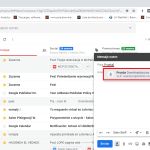 Cómo Crear Una Lista De Correo En Gmail
Cómo Crear Una Lista De Correo En GmailRecuerda que este procedimiento es general y puede variar dependiendo del proveedor de servicios de correo electrónico que estés utilizando. Si tienes alguna duda o dificultad, te recomiendo consultar la sección de ayuda o soporte del proveedor de correo electrónico específico para obtener instrucciones más detalladas.
¿Cómo puedo borrar un correo electrónico desde mi celular?
Para borrar un correo electrónico desde tu celular, sigue estos pasos:
1. Abre la aplicación de correo electrónico en tu celular. Puede ser la aplicación nativa de correo o una aplicación de terceros como Gmail.
2. Accede a la bandeja de entrada y busca el correo electrónico que deseas eliminar.
3. Mantén presionado el correo electrónico que deseas eliminar hasta que aparezcan opciones adicionales.
4. En las opciones adicionales, busca la opción de "Eliminar" o "Borrar". Esta opción puede estar representada por un ícono de una papelera o un basurero.
5. Toca la opción de "Eliminar" o "Borrar" para eliminar el correo electrónico de forma permanente.
Recuerda que al eliminar un correo electrónico, este se eliminará de tu bandeja de entrada y se moverá a la carpeta de "Papelera" o "Borrados". Dependiendo de la configuración de tu aplicación de correo, es posible que debas eliminarlo manualmente de la carpeta de "Papelera" o "Borrados" para liberar espacio de almacenamiento.
¡Y eso es todo! Ahora has borrado exitosamente un correo electrónico desde tu celular.
En conclusión, eliminar un correo electrónico en Gmail es un proceso sencillo y rápido que puede ayudarnos a mantener nuestra bandeja de entrada organizada y libre de mensajes innecesarios. A través de la función de eliminación de Gmail, podemos deshacernos de correos no deseados, antiguos o irrelevantes con tan solo unos clics. Además, es importante recordar que al eliminar un correo electrónico, este se envía a la carpeta de "Papelera", donde permanecerá durante 30 días antes de ser eliminado permanentemente. Si en algún momento necesitamos recuperar un correo eliminado por error, podemos acceder a la carpeta de "Papelera" y restaurarlo. En resumen, eliminar correos electrónicos en Gmail es una tarea fundamental para mantener nuestra bandeja de entrada ordenada y optimizar nuestra experiencia de uso. ¡No olvides aplicar estos conocimientos en tu día a día y disfrutar de una bandeja de entrada más limpia y eficiente!